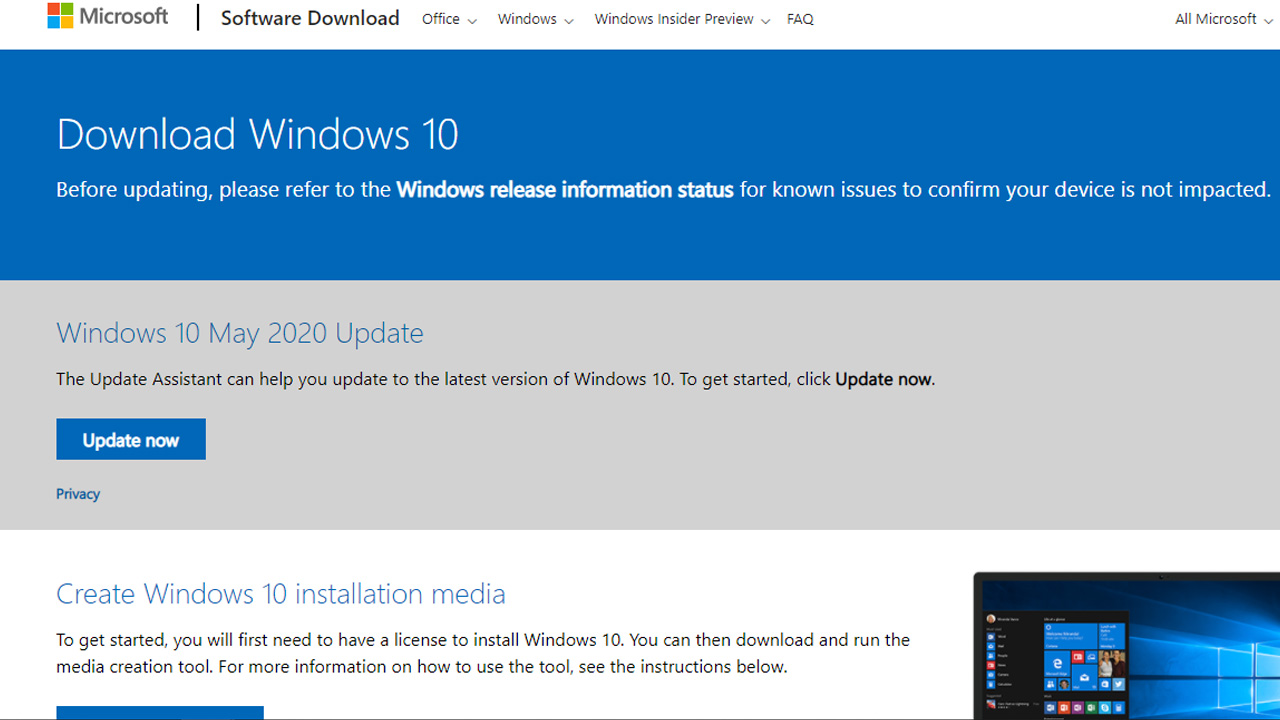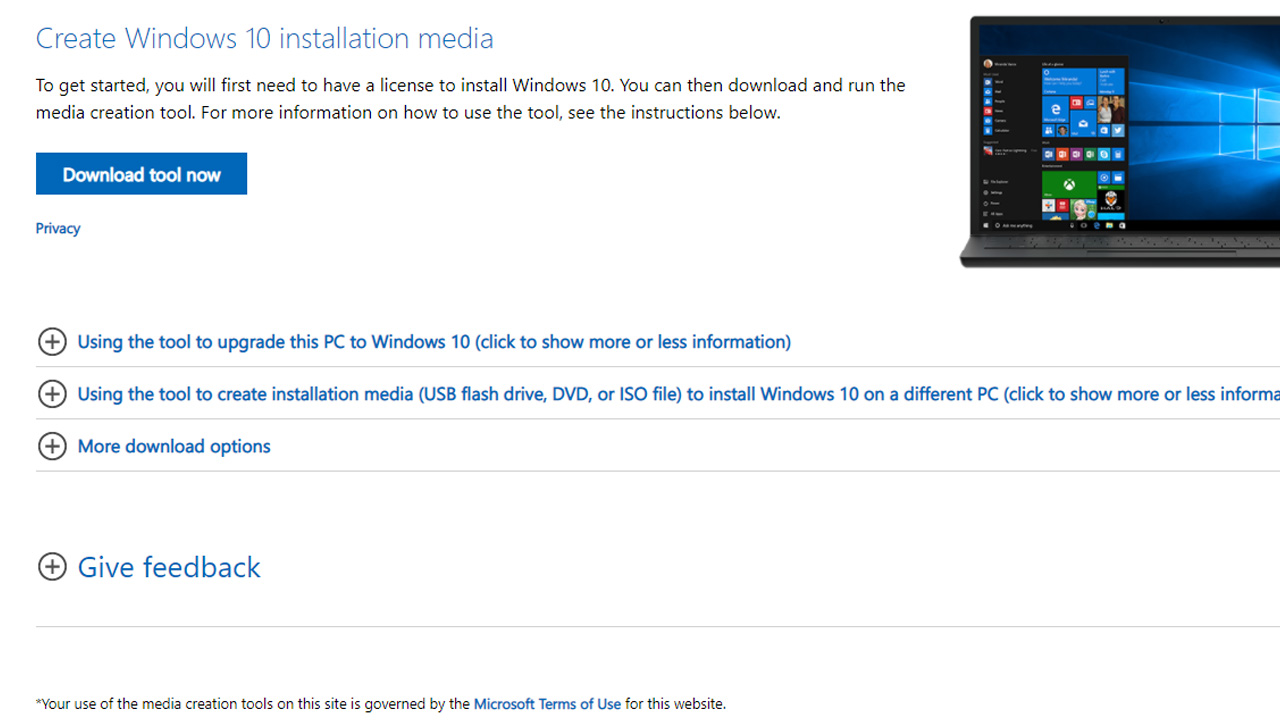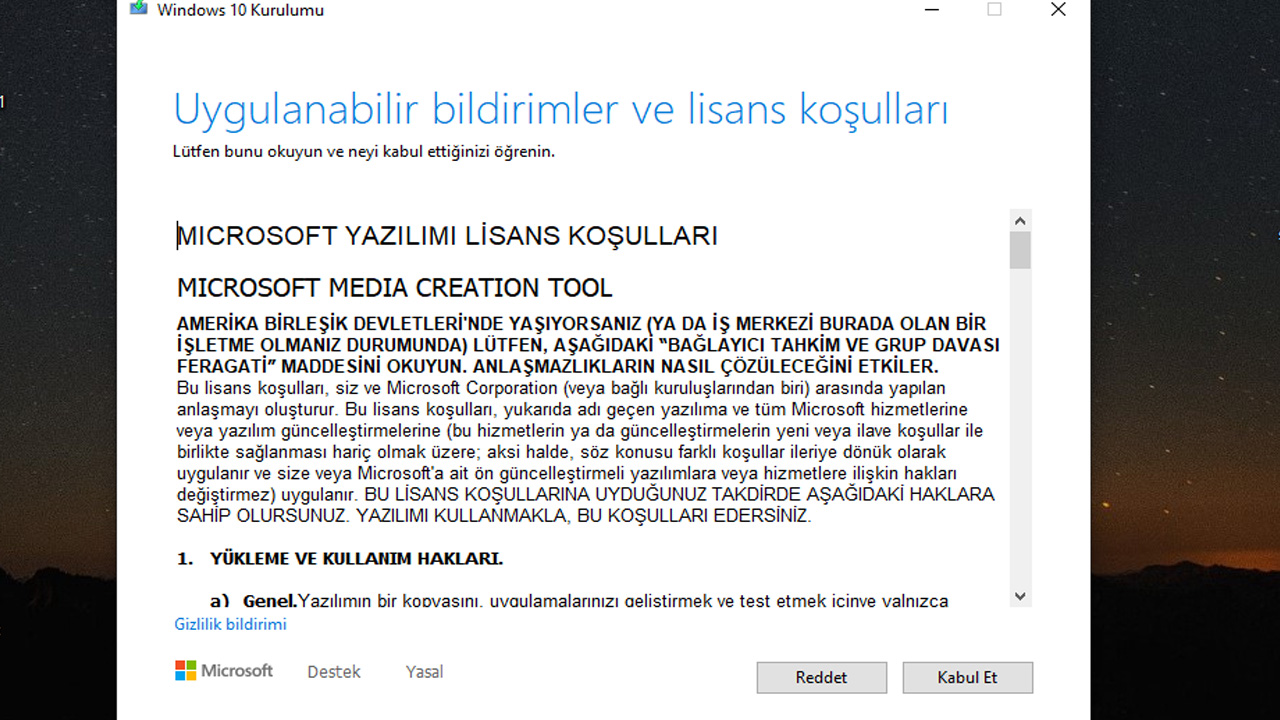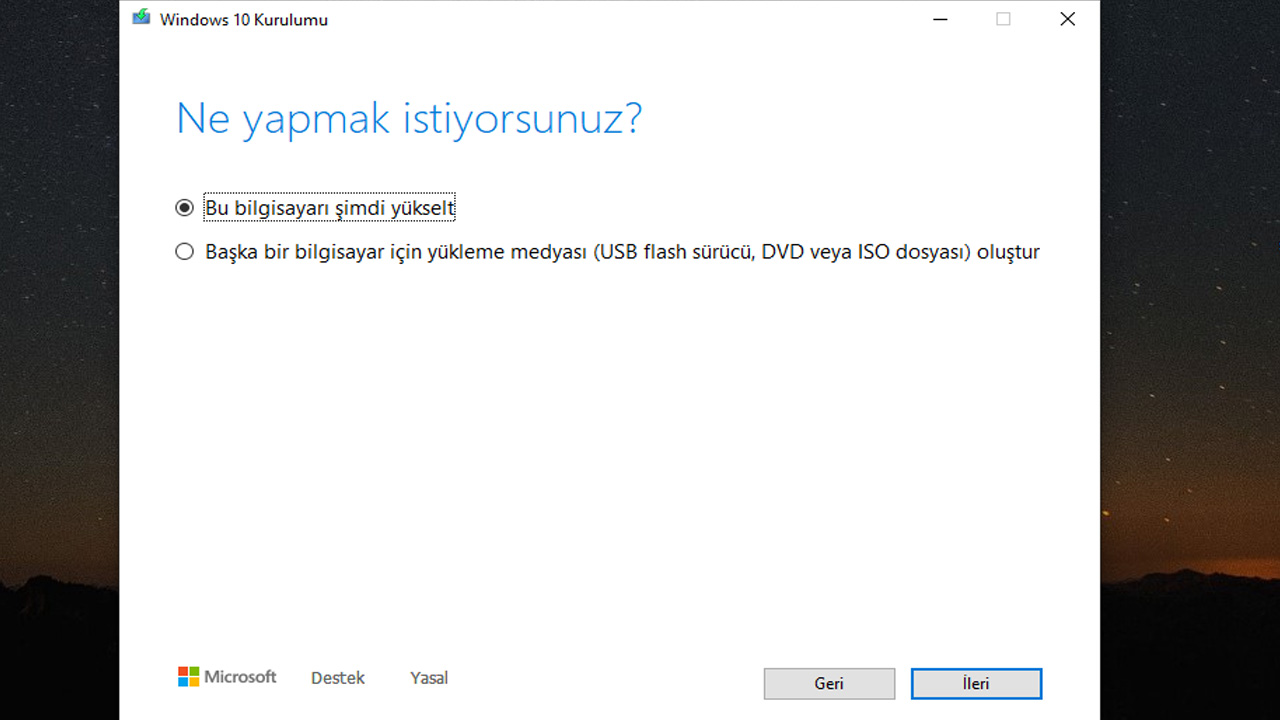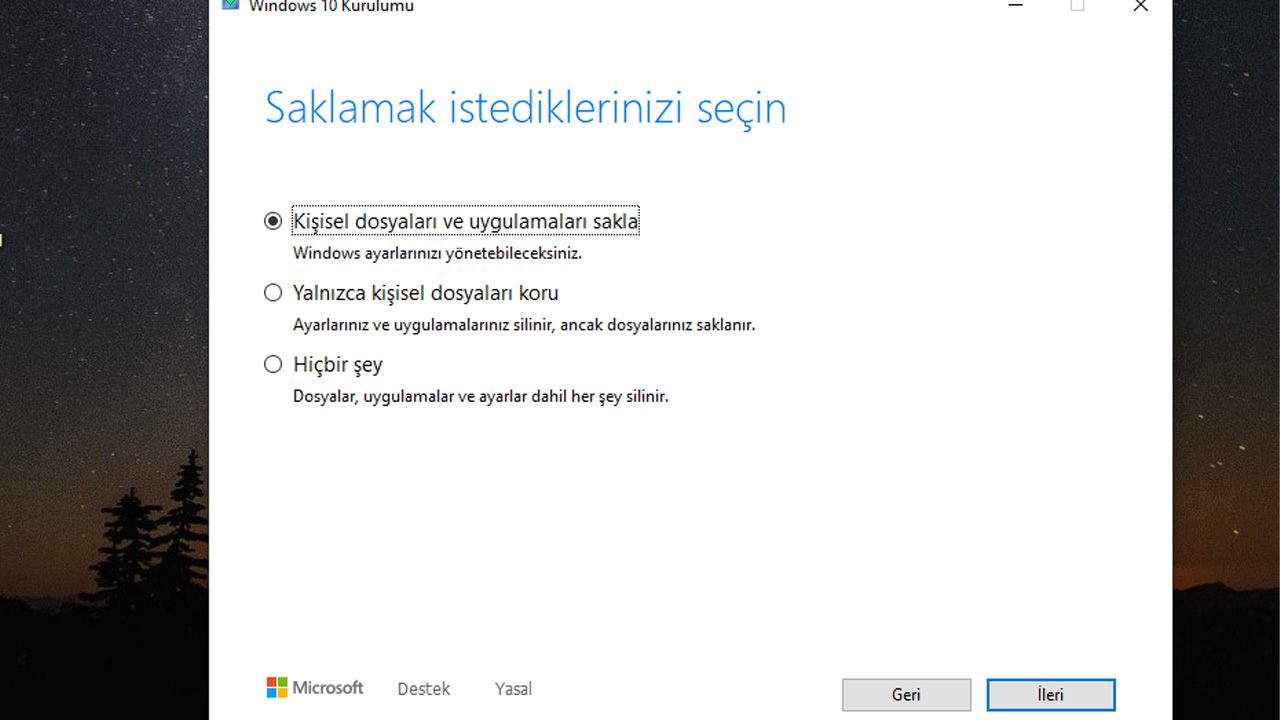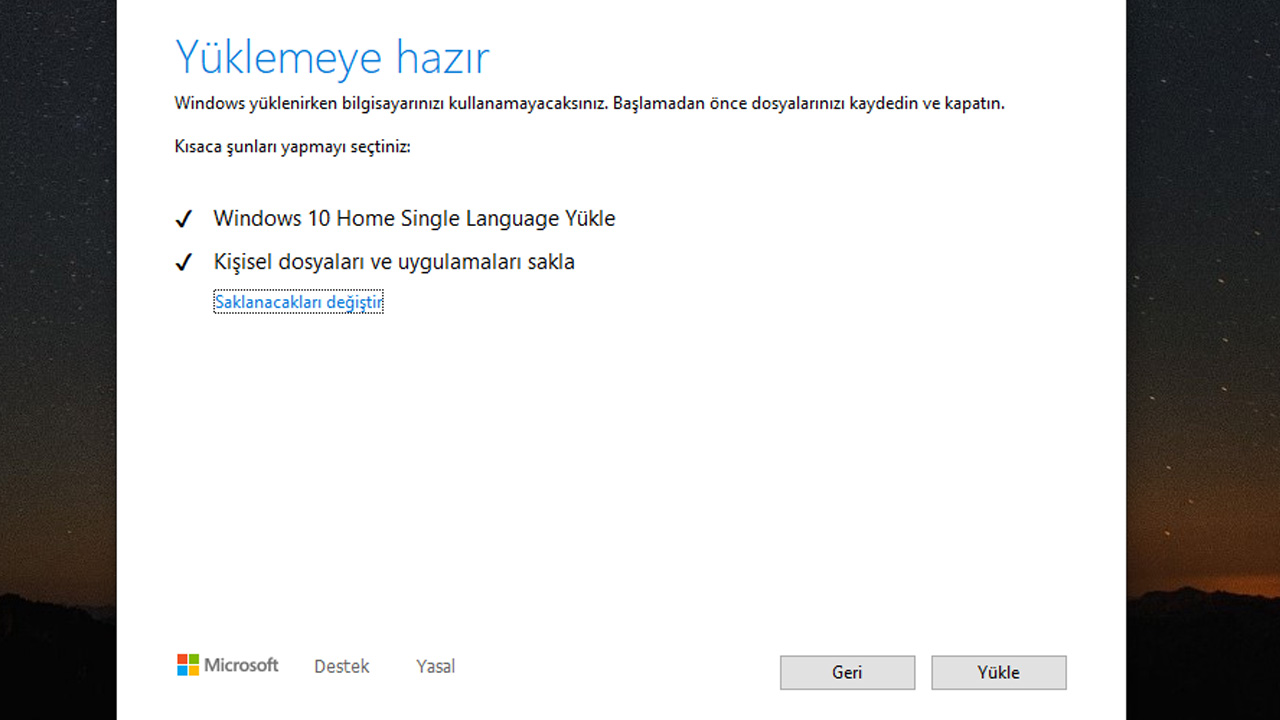Adım #1: Buradan Windows 10 indirme sayfasına ulaşın.
Daha önce belirttiğimiz gibi Microsoft her ne kadar otomatik olarak
Windows 10 yükseltmesi teklifini sonlandırmış olsa da bilgisayarlarımıza temiz kurulum yaparken oldukça sık kullandığımız Windows 10 kurulum aygıtı bir arka kapıya sahip. Bu yüzden Microsoft’un indirme sayfasına
buradan ulaşarak bu aracı indiriyoruz.
Adım #2: “Download tool now” butonuna tıklayın.
Microsoft’un resmi indirme sayfasına ulaştıktan sonra sayfanın ortasında “Download tool now” butonunu göreceksiniz. Bu butona tıklıyoruz ve indirme işlemi otomatik olarak başlayacaktır.
Adım #3: İndirdiğiniz Windows 10 kurulumu dosyasını çalıştırın.
Oldukça küçük boyuta sahip olan bu Windows 10 kurulumu dosyası indikten sonra basit bir şekilde çift tıklayarak bu dosyayı çalıştırıyoruz. Karşımıza çıkan kullanım şartlarını ve bilgilendirmeleri
kabul ettikten sonra bir sonraki adıma geçiyoruz.
Adım #4: “Bu bilgisayarı şimdi yükselt” seçeneğini işaretleyin ve İleri tuşuna basın.
Asıl amacımız Windows 7 veya Windows 8 işletim sistemine sahip bilgisayarımıza Windows 10 yükseltmesi yapmak olduğu için “Bu bilgisayarı şimdi yükselt” seçeneğini işaretliyoruz ileri tuşuna basarak işleme devam ediyoruz. Burada
Windows 10 kurulum aracı, Windows 10’u indirmeye başlayacaktır. Bu nedenle bu adım biraz uzun sürebilir ve bu esnada bilgisayarınızı kullanmaya devam edebilirsiniz.
Adım #5: Kişisel dosyaları ve uygulamaları sakla seçeneğini işaretleyin ve İleri tuşuna basın.
Bu adımda Windows 10 yüklerken bilgisayarınızda bulunan tüm kişisel dosyalarınızı ve uygulamalarını kaybetmek istemiyorsanız saklamayı seçebilirsiniz. Eğer sadece dosyaları saklamak istiyorsanız "Yalnızca kişisel dosyaları koru" seçeneğini seçebilir veya en son "Hiçbir şey" seçeneğini seçerek tamamen temiz bir kurulum yapabilirsiniz.
Adım #6: Yükle butonuna basın ve Windows 10 yüklemesi başlayacaktır.
Tüm dosya saklama seçeneklerinizi düzenledikten sonra Windows 10 yüklemesine hazır hâle geleceksiniz. Son adımda basitçe yükle butonuna tıklayın ve Windows 10 yüklemesini başlatın. Bu işlem
biraz uzun sürecektir ve birkaç kere bilgisayarınız otomatik olarak yeniden başlatılacaktır.